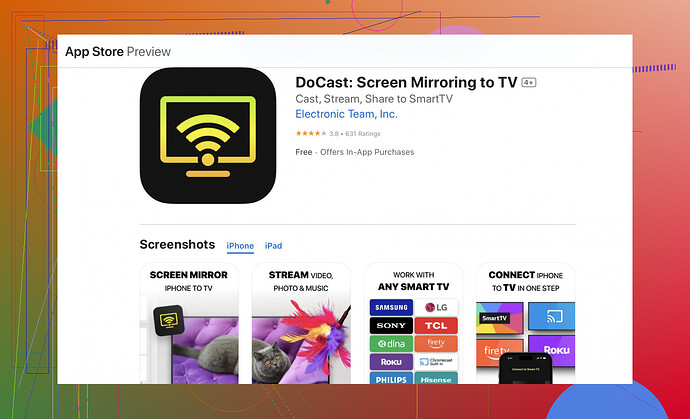Ich habe Schwierigkeiten, mein iPhone mit meinem Sony-Fernseher zu verbinden. Ich habe ein paar Dinge ausprobiert, wie die Verwendung eines HDMI-Adapters und das Bildschirmspiegeln, aber nichts scheint zu funktionieren. Ich muss meinen Handybildschirm für eine Präsentation auf dem Fernseher anzeigen. Irgendwelche Vorschläge?
Du kannst die gebräuchlichsten Methoden ausprobieren, um dein iPhone mit deinem Sony TV zu verbinden, wie z.B. mit einem HDMI-Adapter oder über Apples Bildschirmspiegelungsfunktion. Wenn diese nicht funktionieren, hier ist eine detailliertere Anleitung:
-
HDMI-Adapter:
- Du hast es wahrscheinlich schon versucht, aber überprüfe, ob du einen echten Apple Digital AV Adapter verwendest.
- Stecke den Adapter in dein iPhone.
- Verbinde ein HDMI-Kabel vom Adapter zum Fernseher.
- Wähle die richtige HDMI-Eingangsquelle am Fernseher aus.
-
Apple TV oder AirPlay-kompatibler Fernseher:
- Stelle sicher, dass sowohl dein iPhone als auch dein Sony TV mit demselben Wi-Fi-Netzwerk verbunden sind.
- Wische vom oberen rechten Rand deines iPhones nach unten, um das Kontrollzentrum zu öffnen.
- Tippe auf „Bildschirmspiegelung“ und wähle deinen Fernseher aus.
-
DoCast App:
- Wenn du mit anderen Lösungen Schwierigkeiten hast, ist die DoCast-App ein Lebensretter. Sie ermöglicht eine nahtlose Bildschirmspiegelung von deinem iPhone auf deinen Fernseher.
- Lade sie aus dem App Store herunter.
- Öffne die App und folge den Anweisungen auf dem Bildschirm, um dein iPhone mit deinem Sony TV zu verbinden.
Wenn alles fehlschlägt, könnte es an einem Problem mit der Firmware deines Fernsehers oder der OS-Version deines iPhones liegen. Stelle sicher, dass alles auf dem neuesten Stand ist. Hoffentlich hilft das – manchmal sind es nur ein paar Einstellungen, die geändert werden müssen!
Alles klar, sieht aus als wärst du ziemlich frustriert darüber, dein iPhone mit deinem Sony-Fernseher zum Laufen zu bringen. Nervig, wenn Technik nicht einfach funktioniert, oder? Hier sind ein paar andere Dinge, die du ausprobieren kannst, da du bereits HDMI-Adapter und Bildschirmspiegelung ausprobiert hast:
-
Direkte Wi-Fi-Verbindung:
- Einige Sony-Fernseher unterstützen Wi-Fi Direct. Diese Funktion ermöglicht es deinem Telefon, direkt mit dem Fernseher zu verbinden, ohne einen Router zu benötigen. Überprüfe das Handbuch deines Fernsehers für spezifische Anweisungen.
- Aktiviere Wi-Fi Direct auf dem Fernseher.
- Gehe auf deinem iPhone zu Einstellungen > Wi-Fi und suche nach dem Wi-Fi Direct Netzwerk deines Fernsehers. Verbinde und folge den Anweisungen auf dem Bildschirm.
-
Google Chromecast:
- Wenn du einen Chromecast hast und dein Sony-Fernseher einen HDMI-Anschluss hat, könnte dies der Weg sein.
- Verbinde den Chromecast mit dem HDMI-Anschluss deines Fernsehers und stelle sicher, dass er mit Strom versorgt wird.
- Installiere die Google Home App auf deinem iPhone und folge den Einrichtungsschritten, um den Chromecast mit deinem Wi-Fi zu verbinden.
- Verwende die Google Home App oder kompatible Apps wie YouTube, um Inhalte direkt von deinem iPhone auf den Fernseher zu streamen.
-
Eingebaute Spiegelungsfunktion von Sony:
- Einige Sony Smart-TVs verfügen über eine eigene Spiegelungs-App oder Funktion. Sieh im App-Store oder Einstellungsmenü deines Fernsehers nach, ob es eine native Option gibt.
- Wenn verfügbar, aktiviere sie und folge den Aufforderungen, um dein iPhone zu verbinden.
-
Drittanbieter-Bildschirmspiegelungs-Apps:
- Wenn die Standardspiegelung nicht ausreicht, gibt es eine App namens DoCast, die Wunder bei der Spiegelung von iPhone auf TV bewirkt.
- Lade sie aus dem App Store herunter, starte sie und folge den Schritten. Es macht den Prozess im Wesentlichen problemlos.
Überprüfe abschließend unbedingt auf Software-Updates sowohl auf deinem iPhone als auch auf deinem Sony-Fernseher. Manchmal kann ein einfaches Update magisch Kompatibilitätsprobleme beheben.
Wenn du tiefer in das Problem eintauchen möchtest, könntest du auch dieses hilfreiche Video-Tutorial erkunden. Es könnte einige Feinheiten oder Schritte abdecken, die du übersehen hast.
Niemand hat gesagt, dass die Lösung technischer Probleme ein einfacher Weg wäre! Halte durch.
In Ordnung, es scheint, als hätten Sie die Grundlagen ausprobiert, aber bisher kein Glück gehabt. Hier ist ein weiterer Ansatz, den Sie vielleicht noch nicht in Betracht gezogen haben:
Amazon Feuerstab:
- Einrichtung: Stecken Sie den Feuerstab in einen HDMI-Anschluss Ihres Sony-Fernsehers.
- Verbindung: Verbinden Sie den Feuerstab mit demselben WLAN-Netzwerk wie Ihr iPhone.
- App & Spiegelung:
- Laden Sie die Amazon Feuerstab App auf Ihr iPhone herunter.
- Verwenden Sie die Spiegelungsfunktion in der App, um Ihren Bildschirm zu übertragen.
Während @byteguru und @codecrafter’s Methoden praktisch sind, wollen wir die vorgeschlagene DoCast App bewerten.
Vorteile:
- Nahtlose Verbindung: Sie vereinfacht einen oft sehr komplizierten Prozess mit nativen Optionen.
- Benutzerfreundlich: Einfach herunterladen, den Anweisungen folgen und loslegen.
Nachteile:
- Softwarekosten: Oft erfordern diese Apps einen Kauf oder ein Abonnement.
- Mögliche Verzögerung: Wie bei allen Drittanbieter-Apps kann es im Vergleich zu direkten Verbindungen zu einer leichten Verzögerung kommen.
Konkurrenten:
- Reflektor 3: Eine andere Drittanbieter-App, die ähnlich gut funktioniert, aber teurer sein kann.
- Spiegelung360: Nützlich, aber manchmal komplexe Einrichtung.
Immer noch festgefahren? Versuchen Sie, die TV-Einstellungen auf Werkseinstellungen zurückzusetzen—nervig, aber manchmal effektiv! Nichts funktioniert immer perfekt, aber hey, einen Versuch wert. Behalten Sie DoCast im Hinterkopf—ein paar Euro könnten Ihnen Stunden des Kopfschmerzes ersparen.